キーボードショートカットのカスタマイズの概要
「Aperture」には、ほぼすべてのワークフローを制御するさまざまなメニューコマンドおよびキーボードショートカットが用意されています。さまざまなコマンドやキーボードショートカットを検索、ブラウズ、またはカスタマイズする最も簡単な方法は、コマンドエディタを使用することです。コマンドエディタを使うと、以下のことができます:
コマンドを検索して、それらの説明とキーボードショートカットを表示する。
キーの組み合わせを画面上のキーボードでプレビューする。
既存のキーボードショートカットを変更する。
新しいキーボードショートカットを作成する。
複数のキーボードショートカットをコマンドセットとして保存して、ほかの人が読み込んだり書き込んだりして使用できるようにする。
「Aperture」のキーボードショートカットのデフォルトセットをほかのアプリケーションのコマンドセットに置き換える。
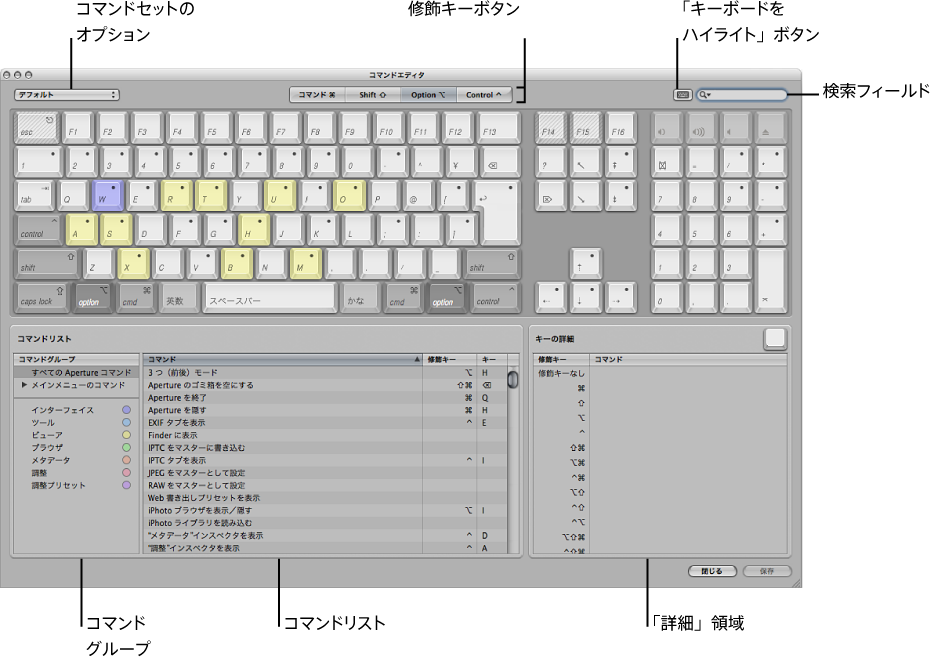
コマンドエディタの上部に、仮想キーボードが表示されます。下部には、メニューコマンドをグループごとにソートして表示したコマンドリスト、各コマンドの簡潔な説明、および関連するキーボードショートカット(存在する場合)が表示されます。
仮想キーボードは色分けされているため、各キーの実行するコマンドを簡単に見分けることができます。「コマンドリスト」領域の左側にある「コマンドグループ」列には、クリック可能なカラーキーが参照用に表示されます。
ショートカットが割り当てられているキーには、仮想キーボードで濃いグレイのドットのマークが表示されます。割り当てられていないキーにマークは表示されません。いくつかのキーは斜線で網掛けされていて、OS X オペレーティングシステム用に予約されていることを表します。
